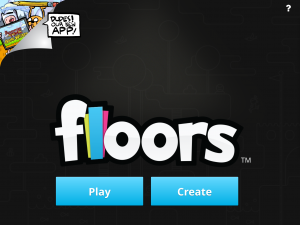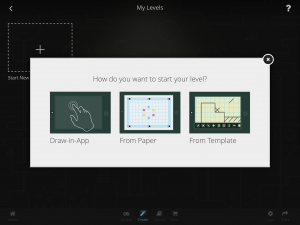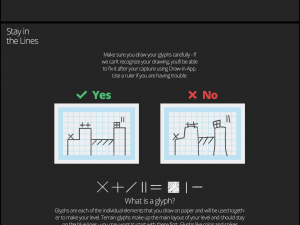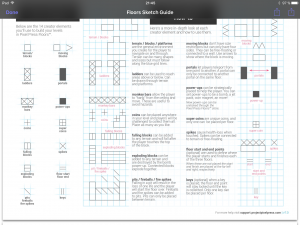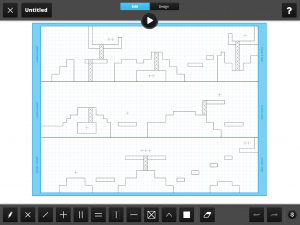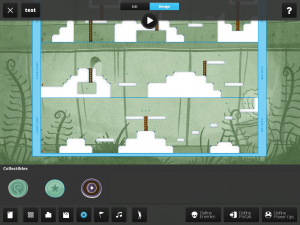J’ai présenté il y a quelque temps draw your game qui a une approche similaire. Floors va un peu plus loin puisqu’il permet des décors plus riches et d’avantage d’améliorations graphiques. Les jeux créés sont directement jouables dans l’applications et peuvent être publics.
A l’accueil, on a le choix entre jouer (donc à ses propres jeux ou ceux de la communauté) et Créer, c’est à dire construire son propre jeu.
Si vous avez déjà créé des jeux, vous retrouverez dans Create, vos niveaux déjà construits. Sinon, vous aurez uniquement une case vide intitulée “Start New level”. Une petite touche sur cette case vous amène à la construction. Et l’application révèle alors sa richesse.
Plusieurs méthodes de construction vous sont proposées. il vous sera possible de construire votre jeu en dessinant directement sur votre ipad, en scannant votre dessin papier ou à partir d’un modèle préexistant déjà construit dont vous pouvez modifier les éléments.
Côté papier, l’éditeur fournit des modèles téléchargeables en ligne et des explications précise du mode de fonctionnement. Personne ne sera perdu, les éléments sont plutôt très clairs. Il faudra apporter un minimum de soin sur le dessin et l’utilisation de la règle est conseillée. Pour le reste, il suffit presque de se laisser guider.
Tous les symboles utiles sont détaillées et il y a même des explications très détaillées pour les utilisateurs qui voudraient aller plus loin.
Une fois votre dessin scanné ou directement dessiné sur l’ipad, on passe à l’édition. Si vous avez utilisé un dessin et que tous vos éléments sont présents, le travail est quasiment fini. Mais chaque niveau peut être amélioré à l’infini avec l’éditeur de l’application. Vous pourrez donc rajouter des éléments ou encore en supprimer jusqu’à ce que le résultat corresponde à votre volonté.
Cette nouvelle fenêtre vous permettra de faire des modifications mais aussi de tester directement votre jeu avec le bouton lecture en haut au centre. Le test vous permet de vérifier la faisabilité de votre niveau mais aussi de visualiser le design. Et en parlant de design, de nombreux éléments sont modifiables en touchant l’onglet design en haut de l’écran.
Vous pourrez alors modifier l’arrière plan du jeu, la couleur et la texture de différents éléments ou encore les personnages et éléments à collecter pendant le jeu. Les choix sont limités car le modèle de financement de l’application est de faire payer le téléchargements de nouveaux éléments de décors ou de personnages. Malgré cette limitation, votre jeu est pleinement fonctionnel.
Une fois votre jeu terminé et testé, il ne vous reste plus qu’à quitter l’éditeur. Vous retourner alors sur la fenêtre d’accueil où apparaissent désormais vos niveaux. Une touche dessus permettra soit de les modifier, soit d’y jouer ou encore de les publier. Pour publier, il vous faudra créer un compte.
Le tout est gratuit et sans publicité, plutôt efficace. Il y a même dans la présentation de l’application sur l’Appstore des exemples d’utilisation en classe librement consultables que vous pouvez retrouver ICI.
Lien: Floors sur l’Appstore
Start Slide Show with PicLens Lite